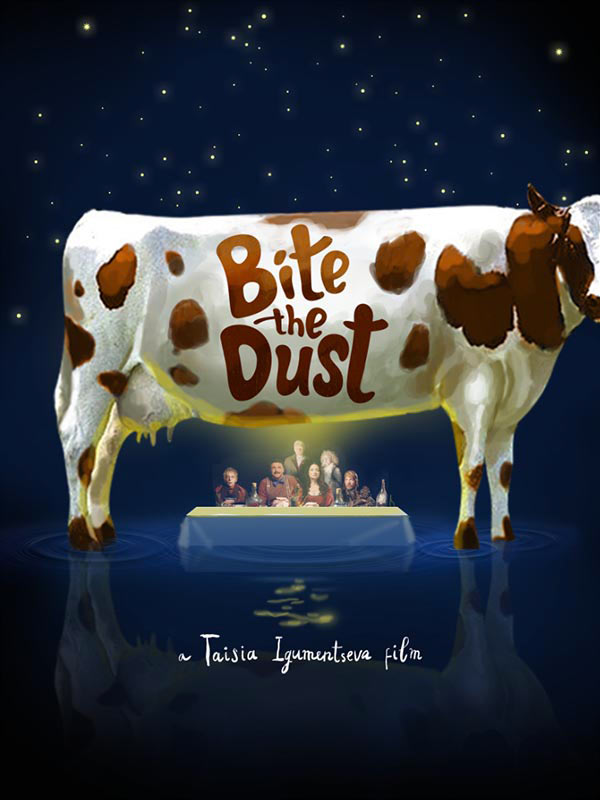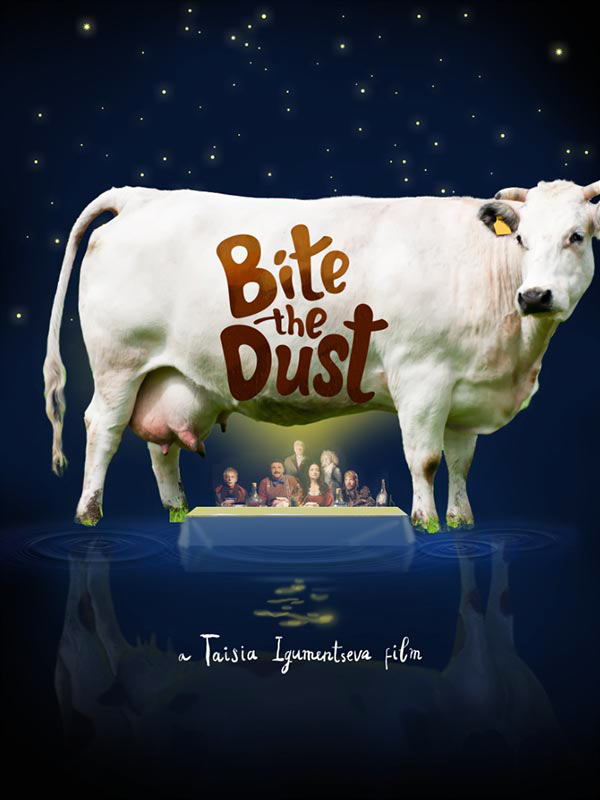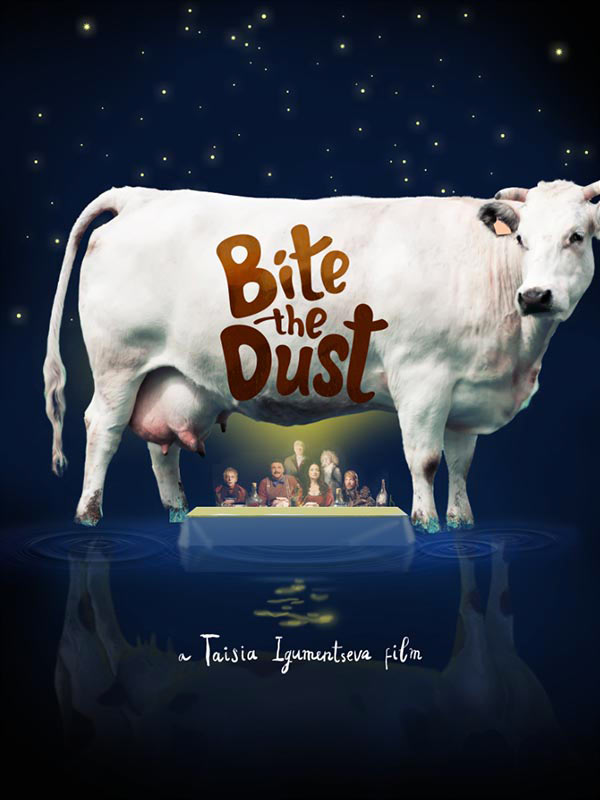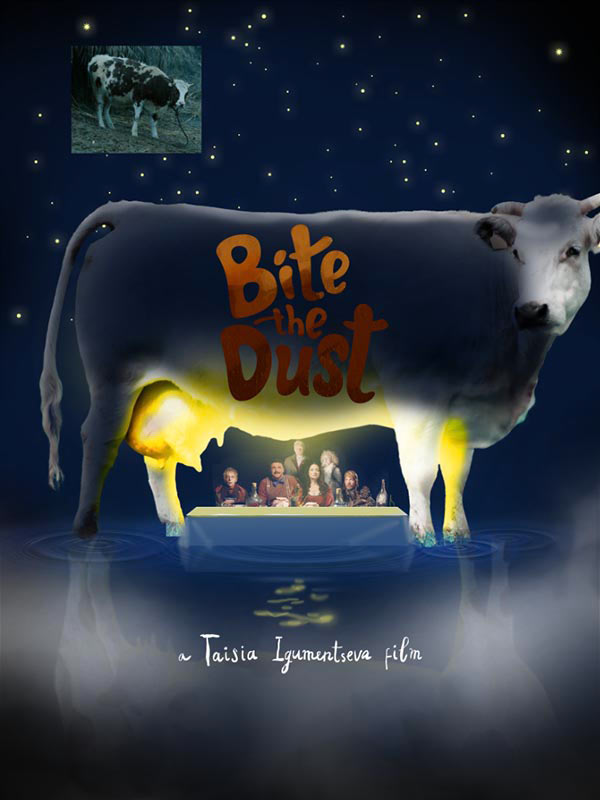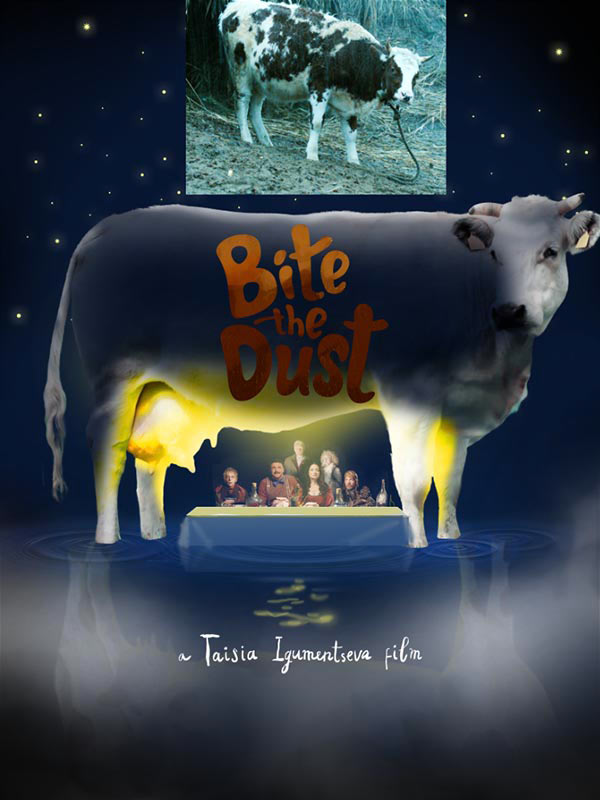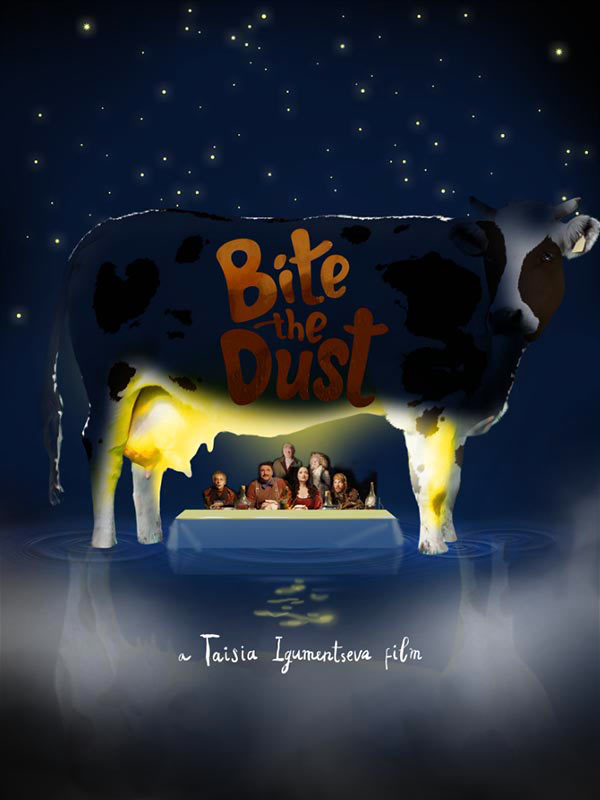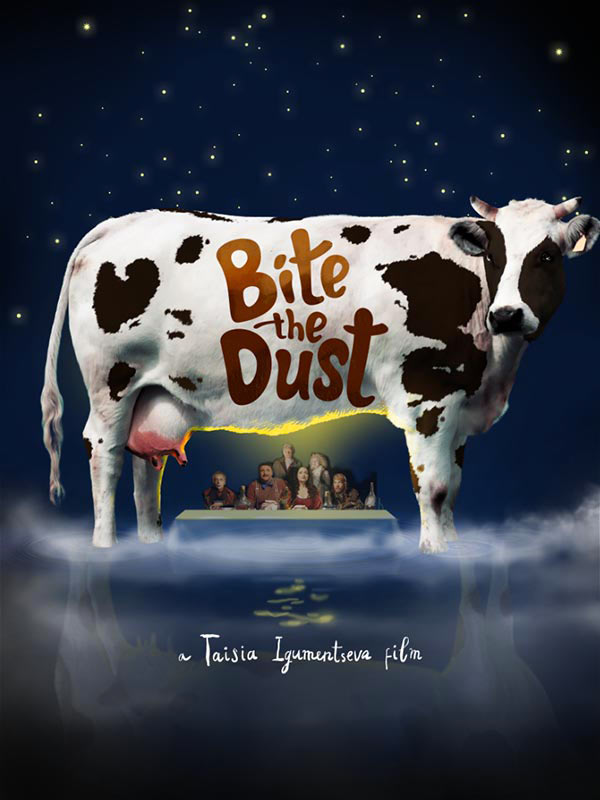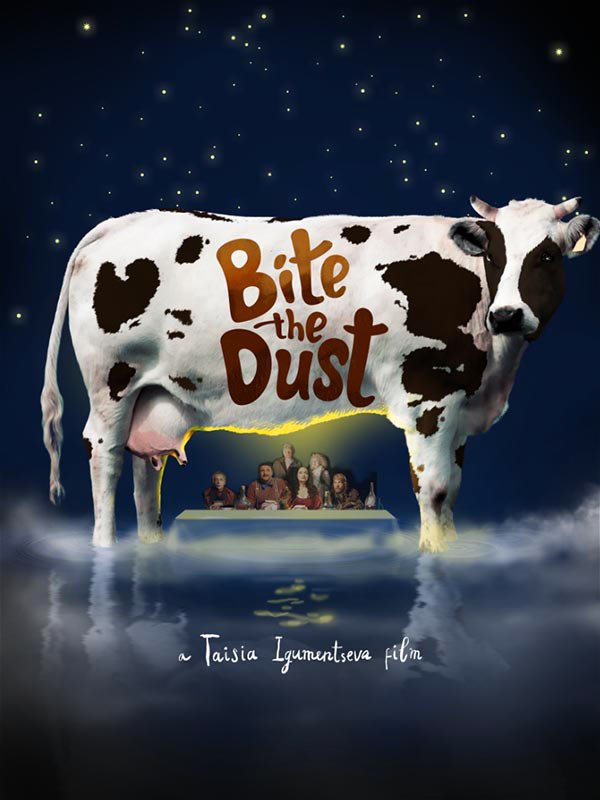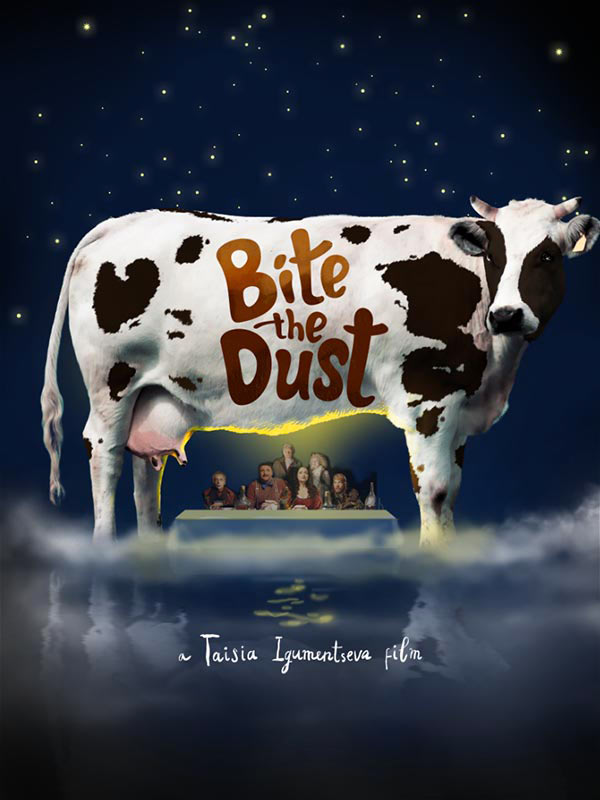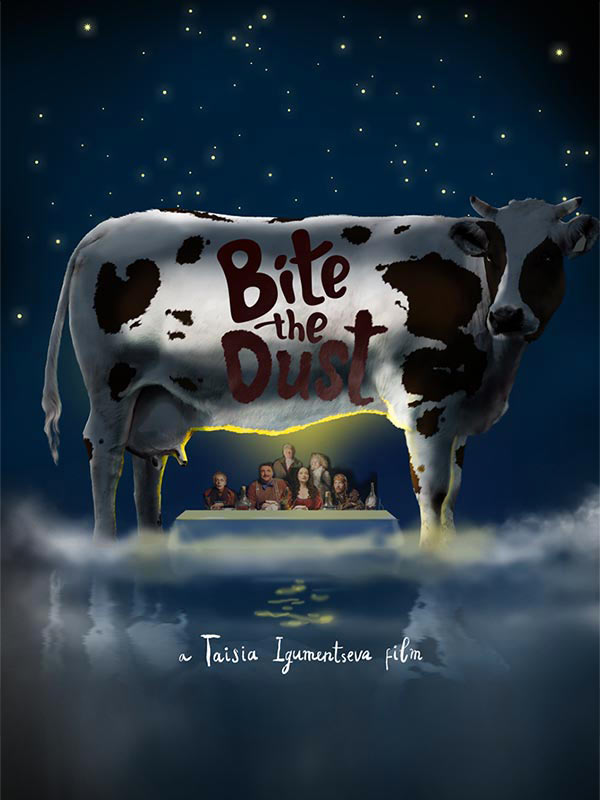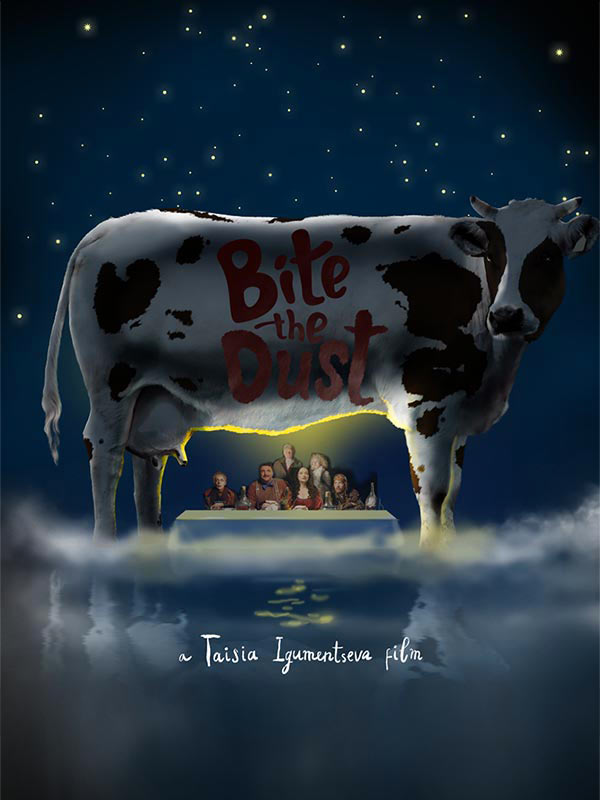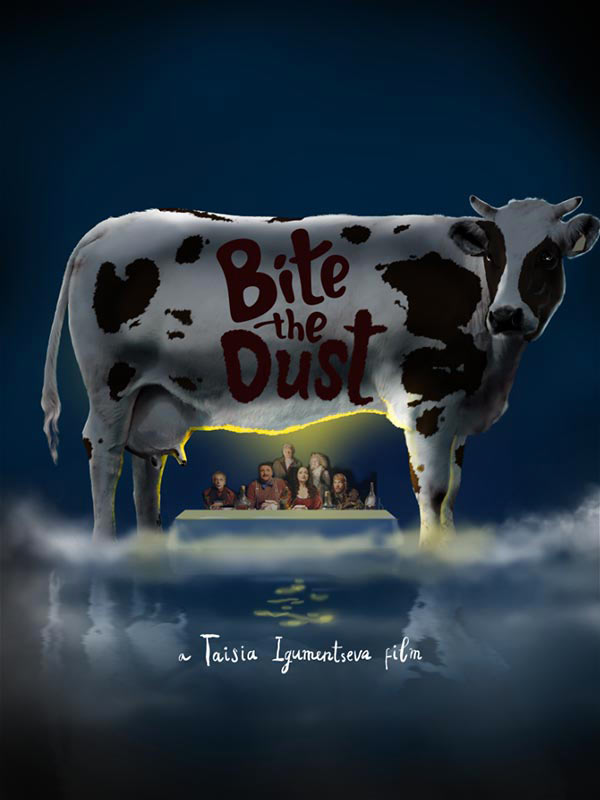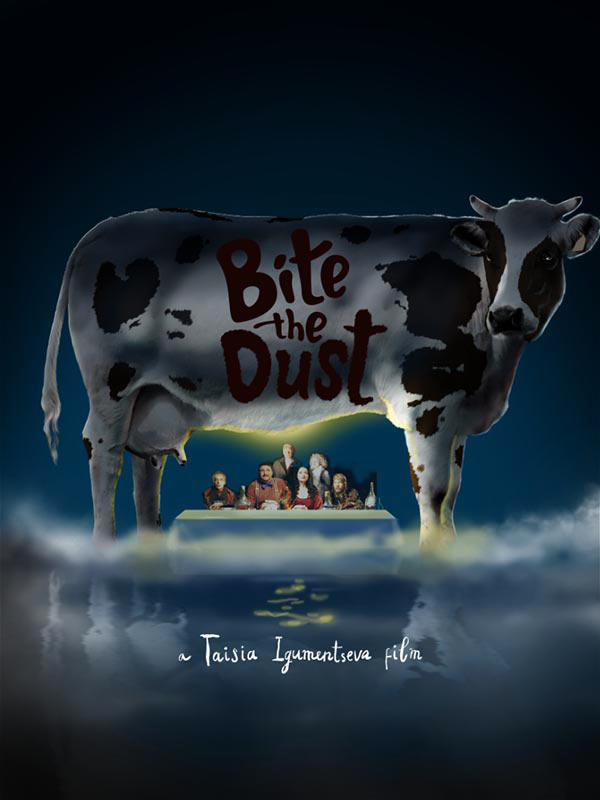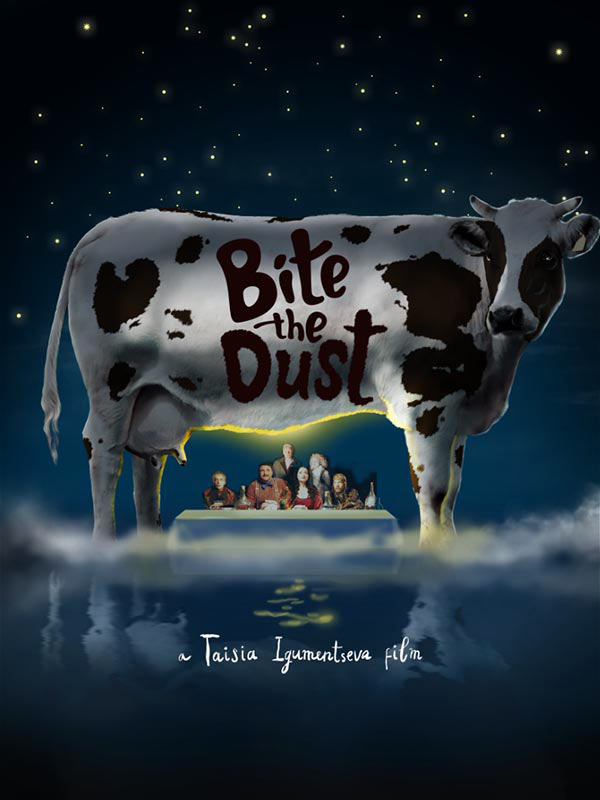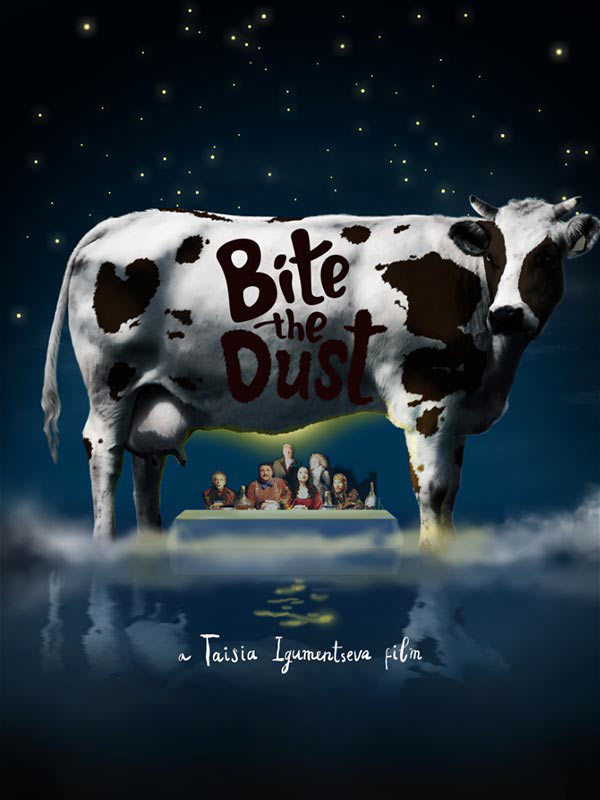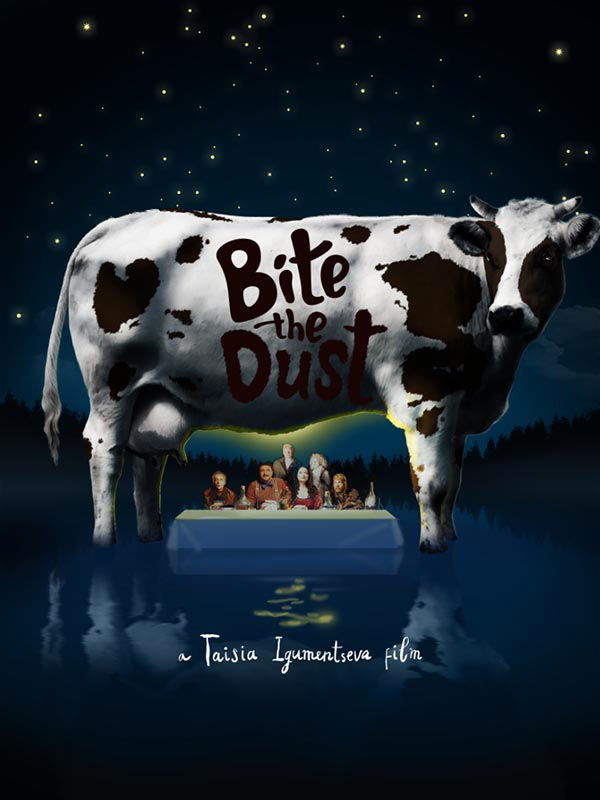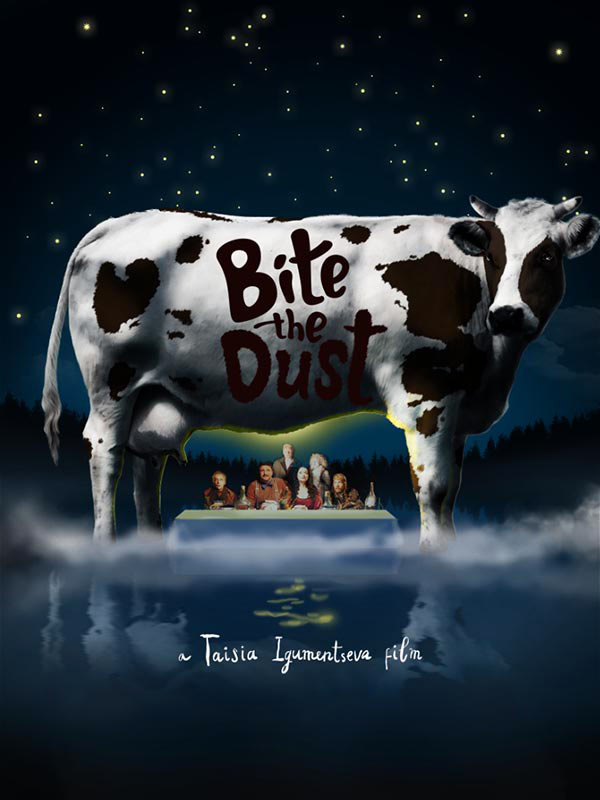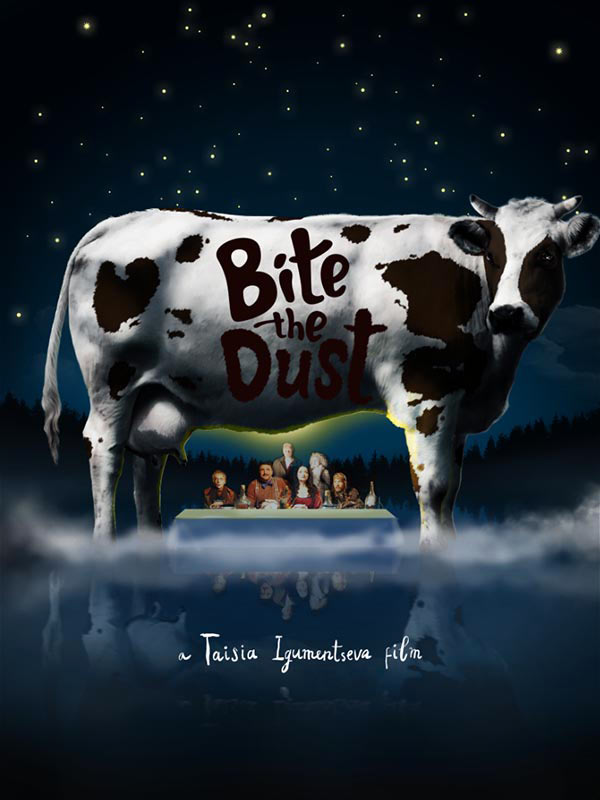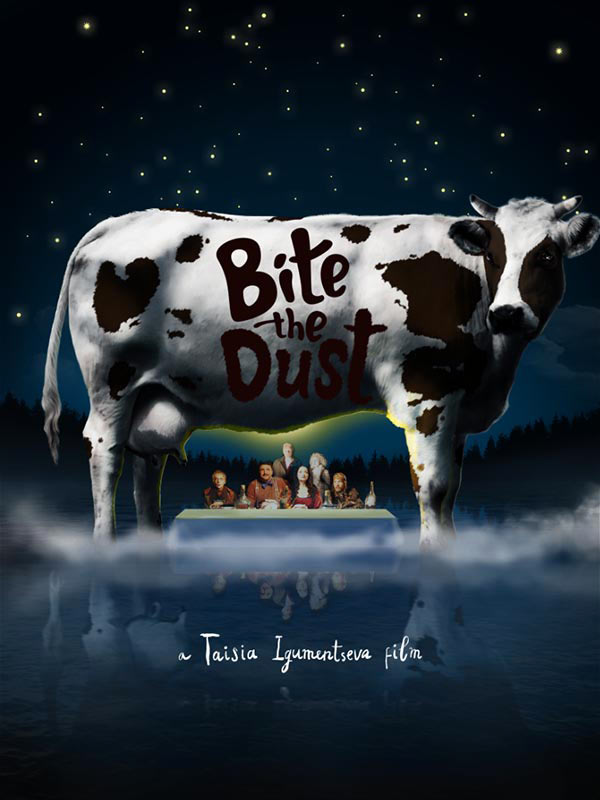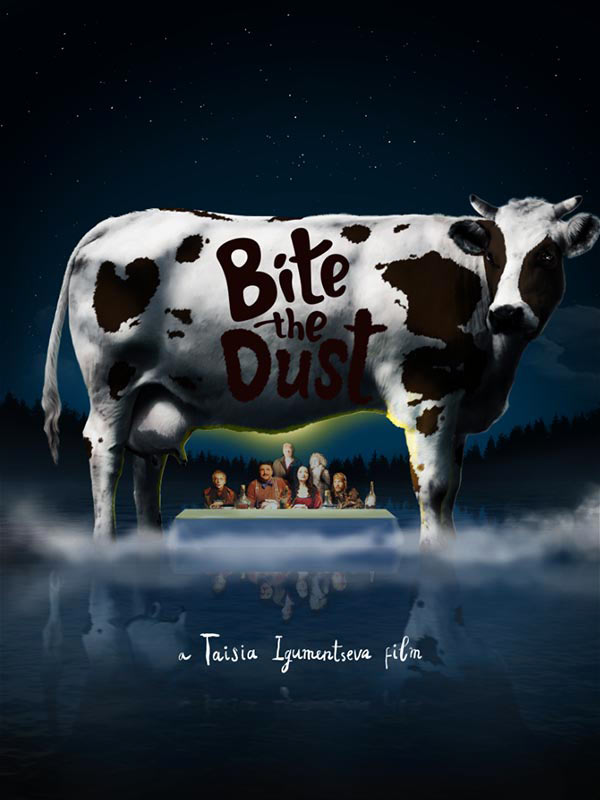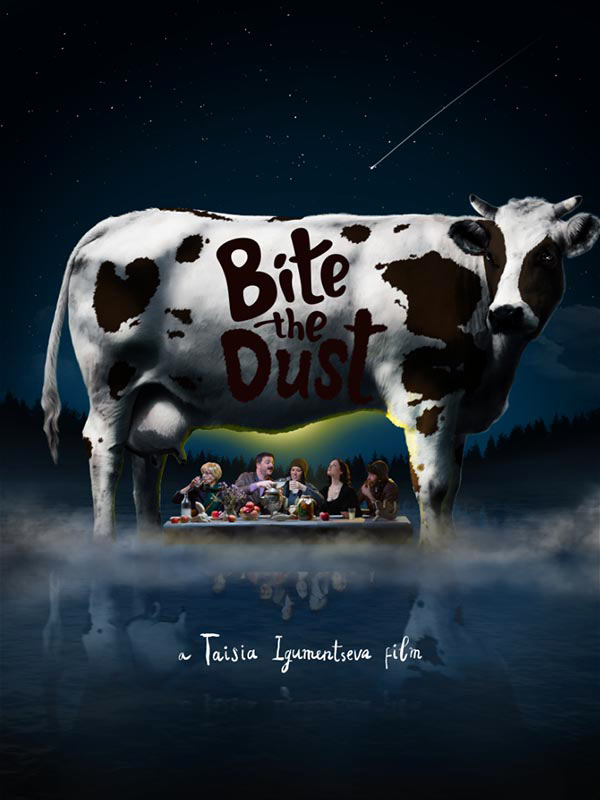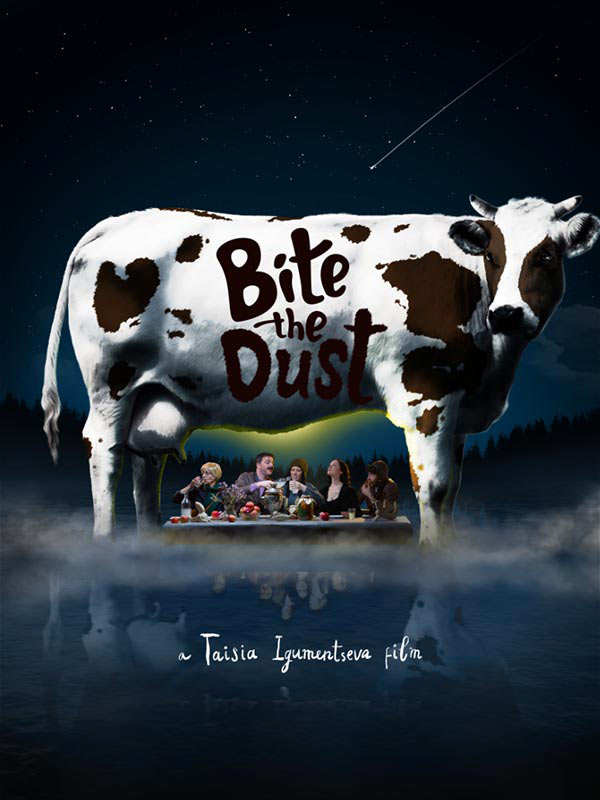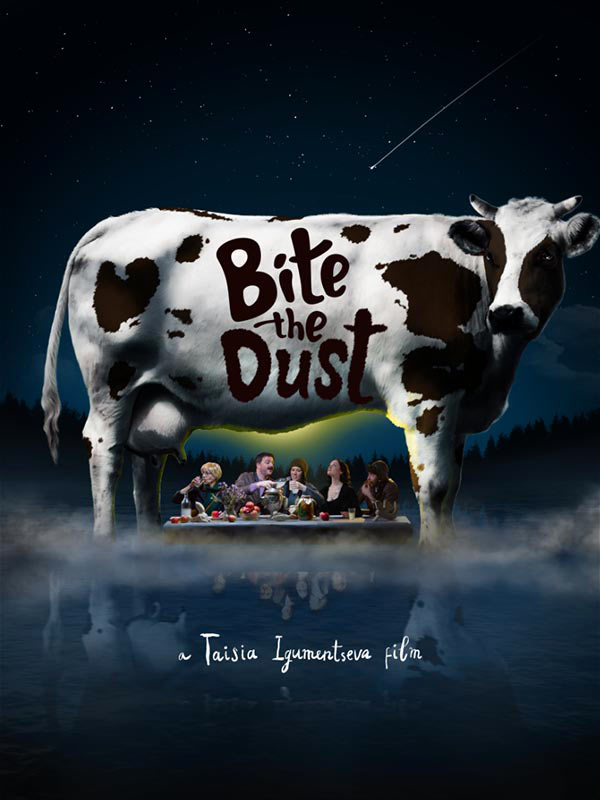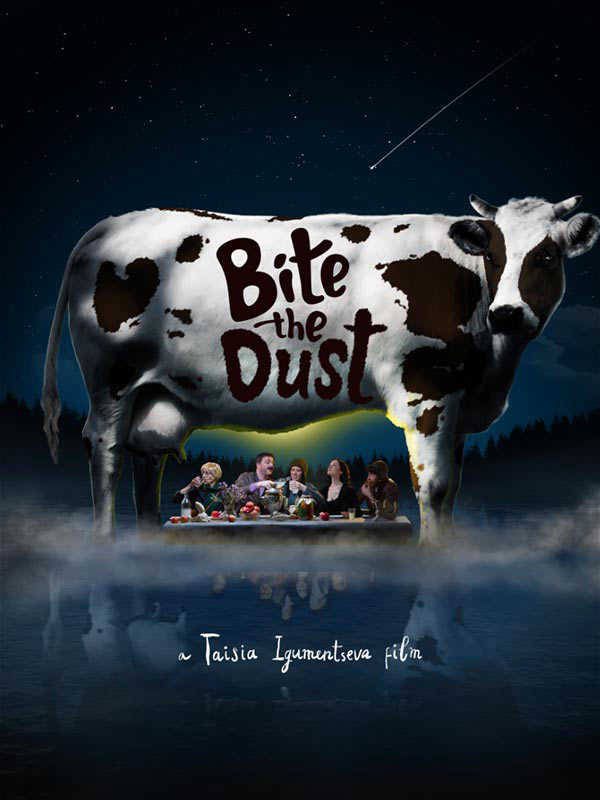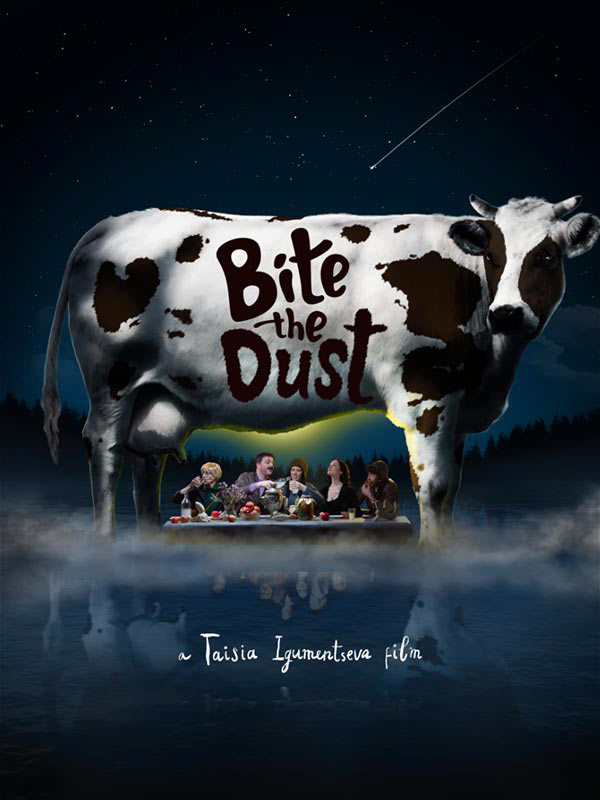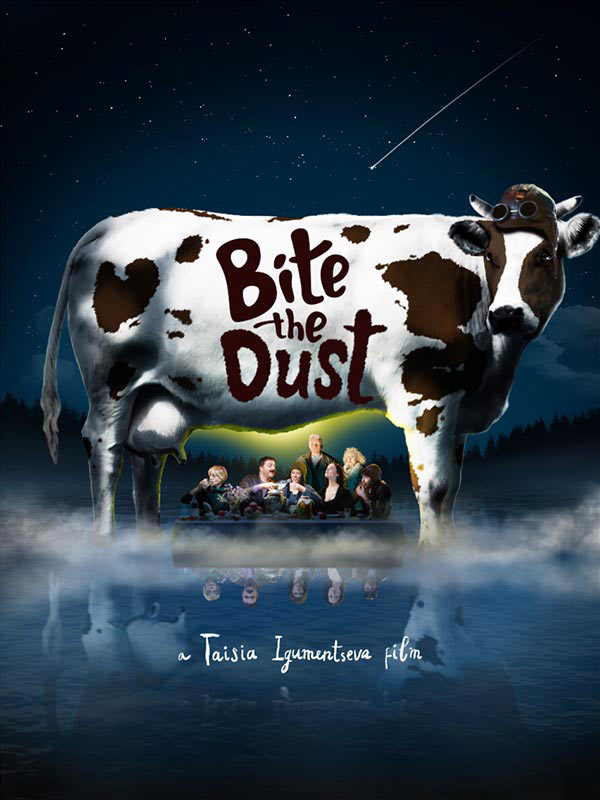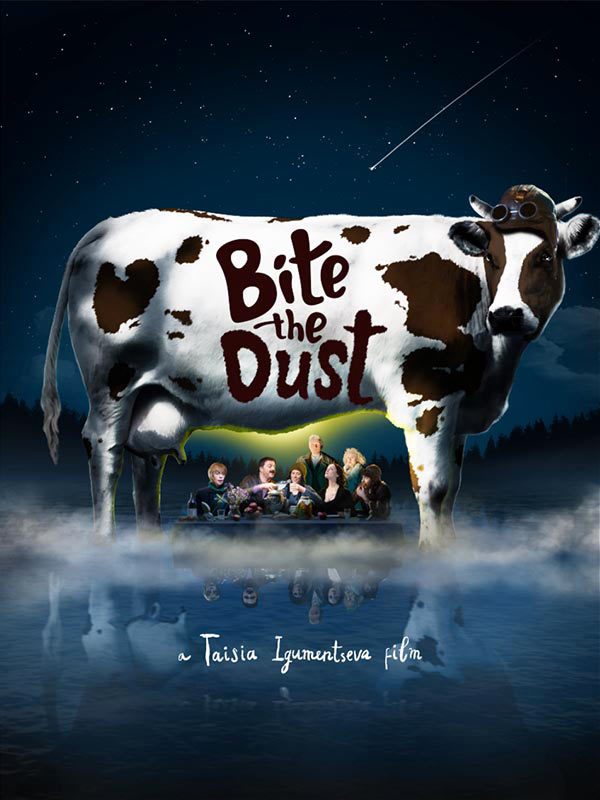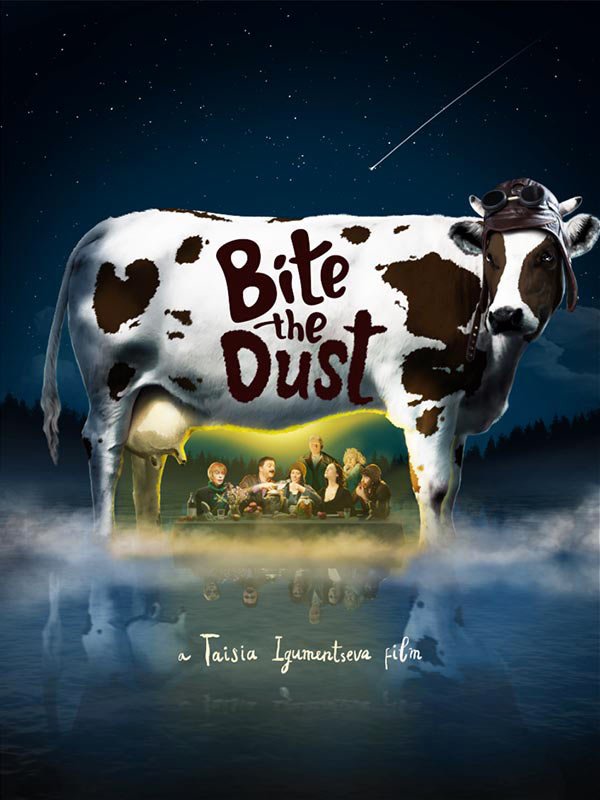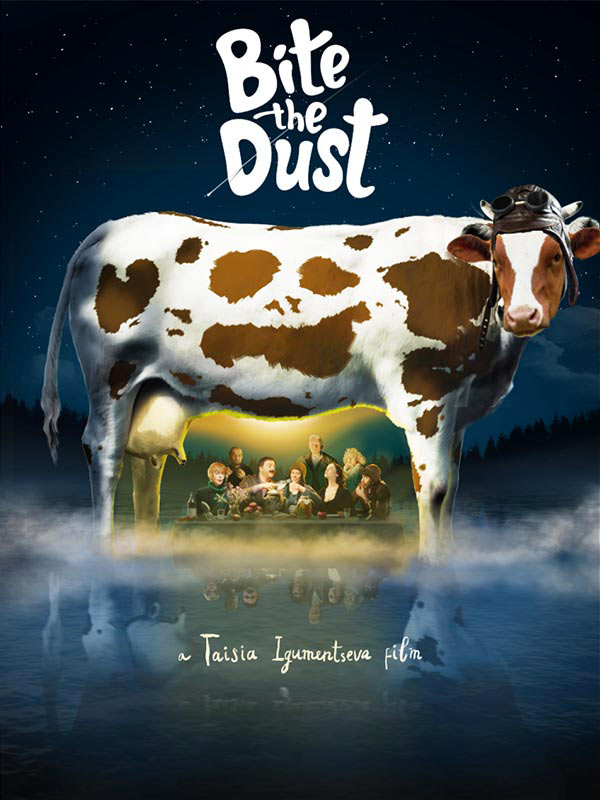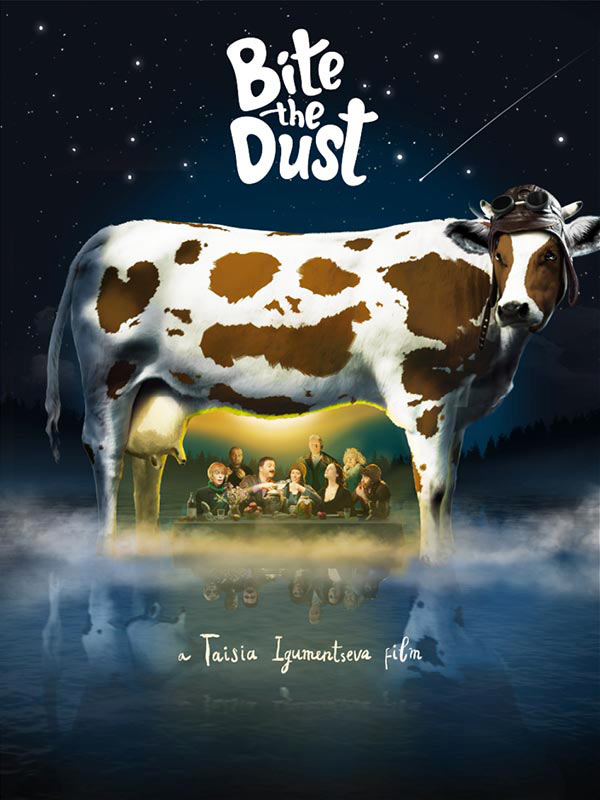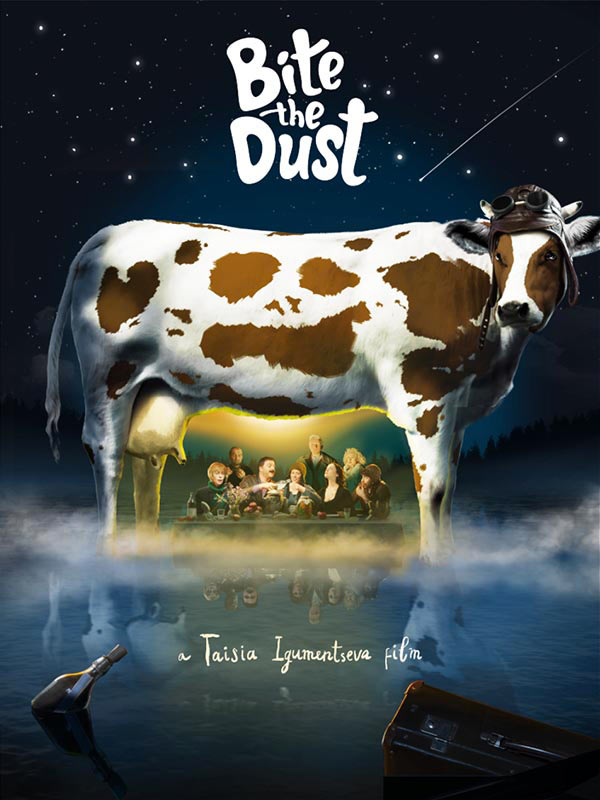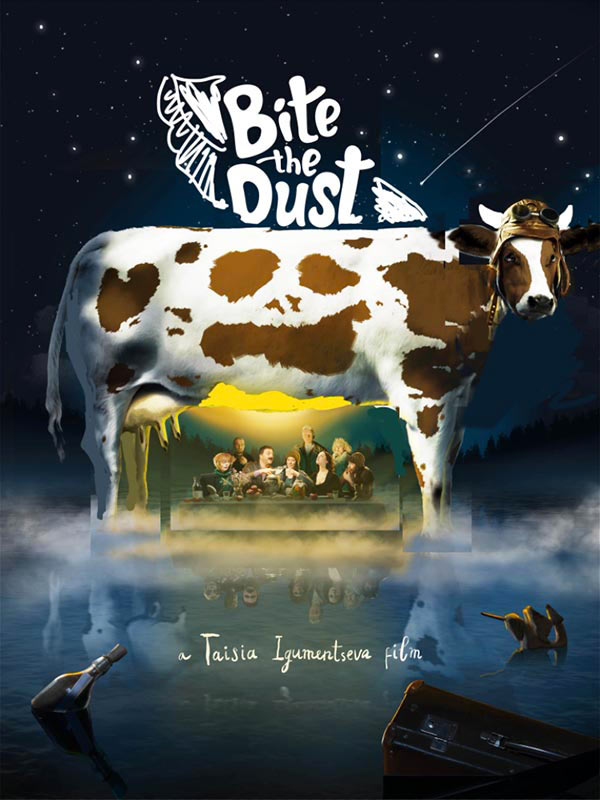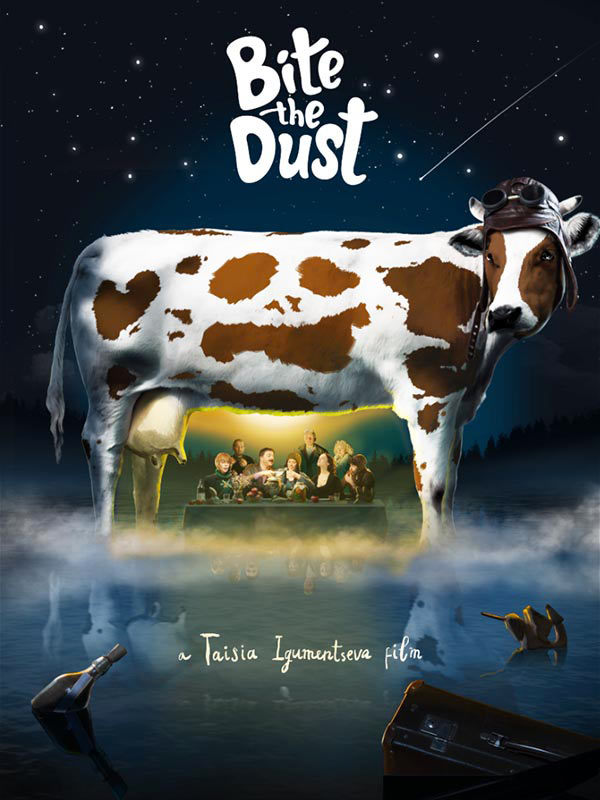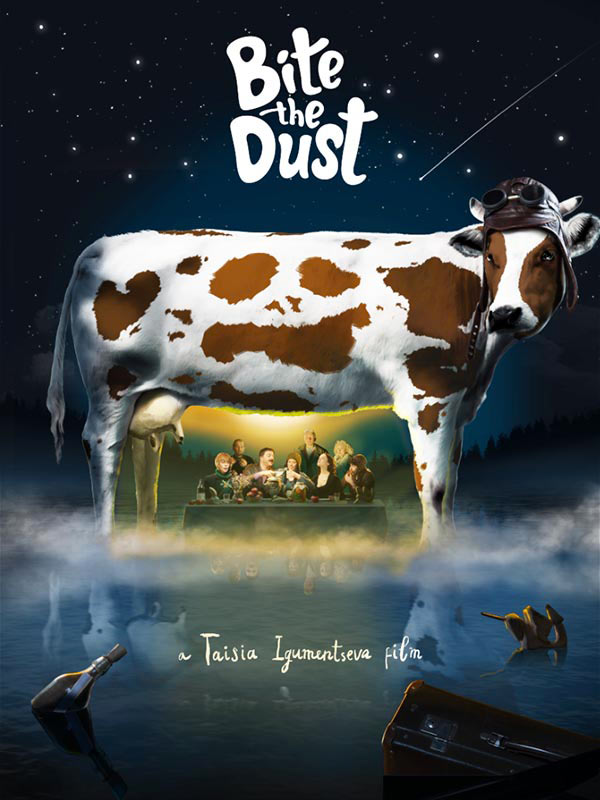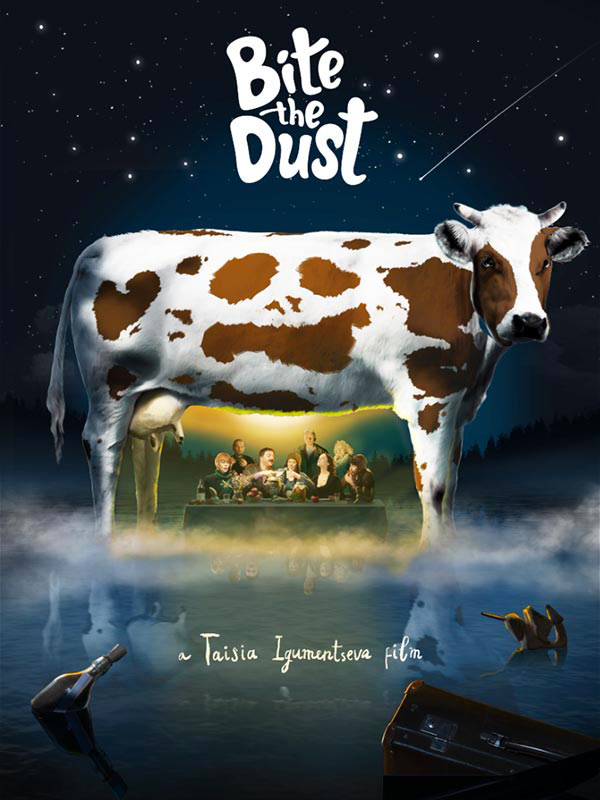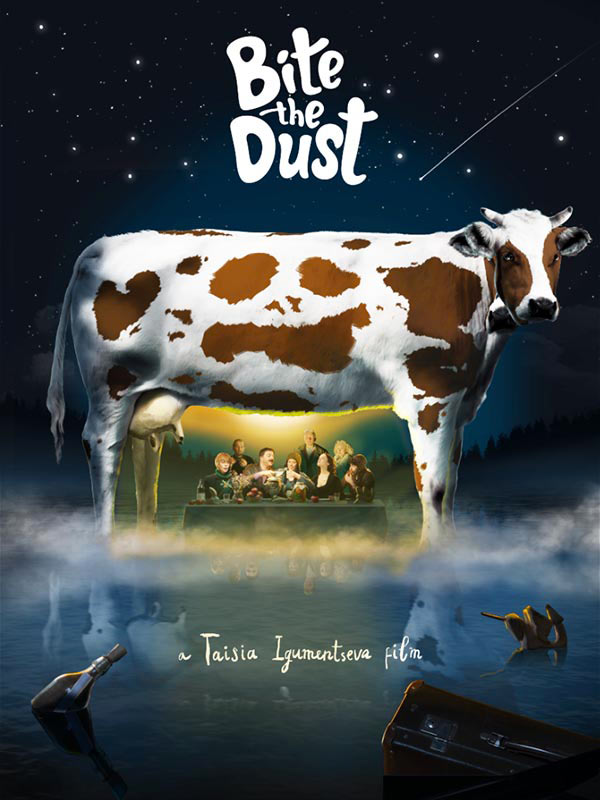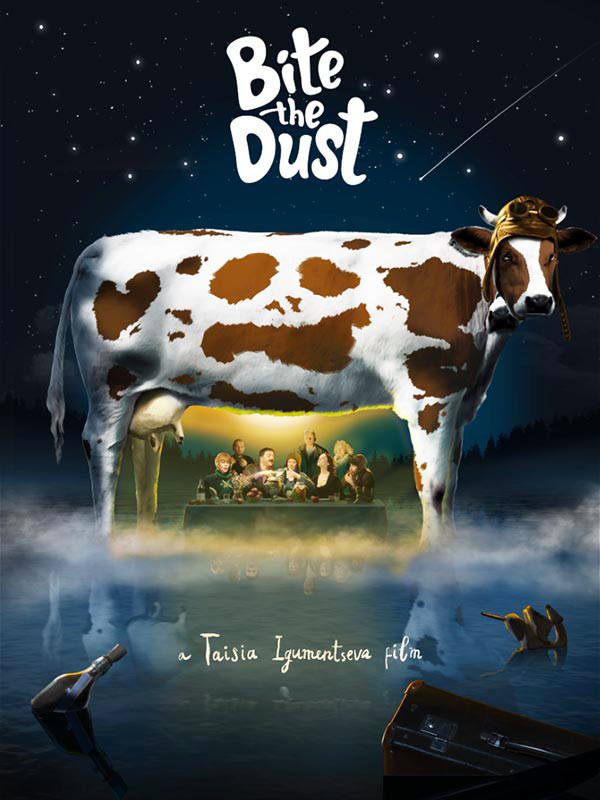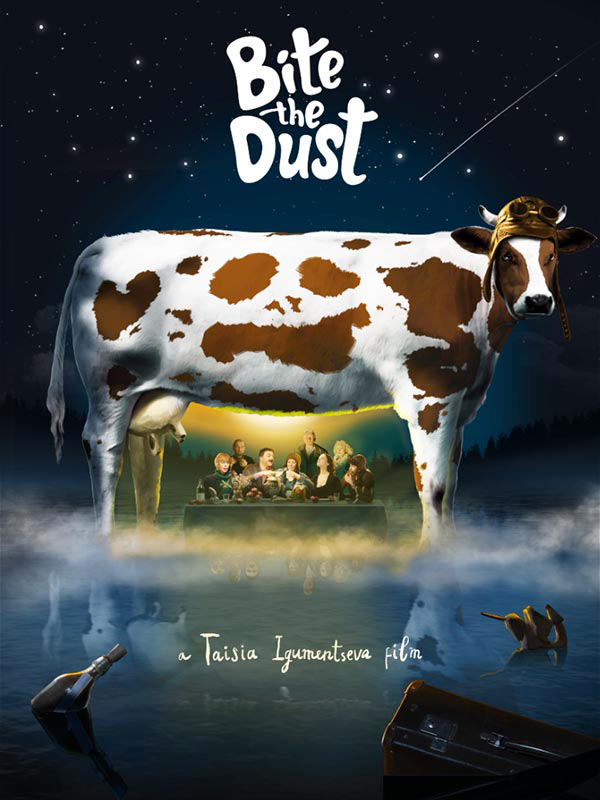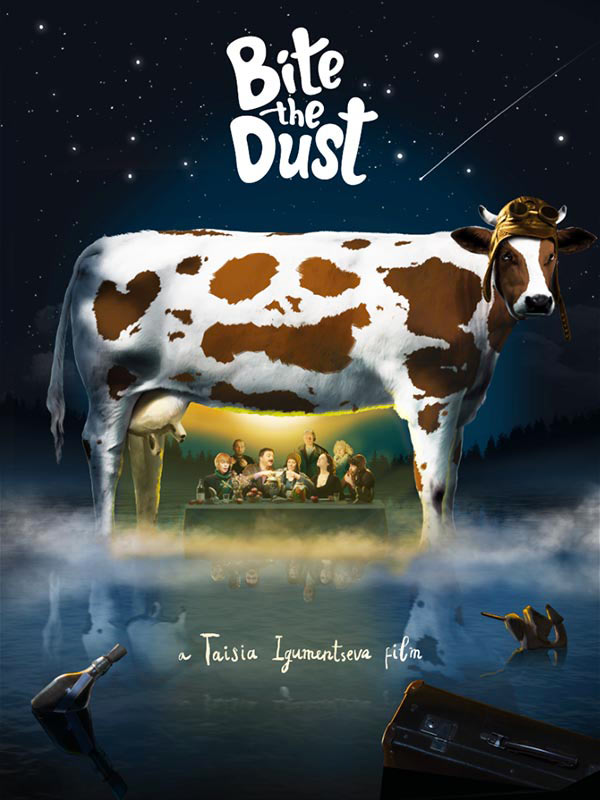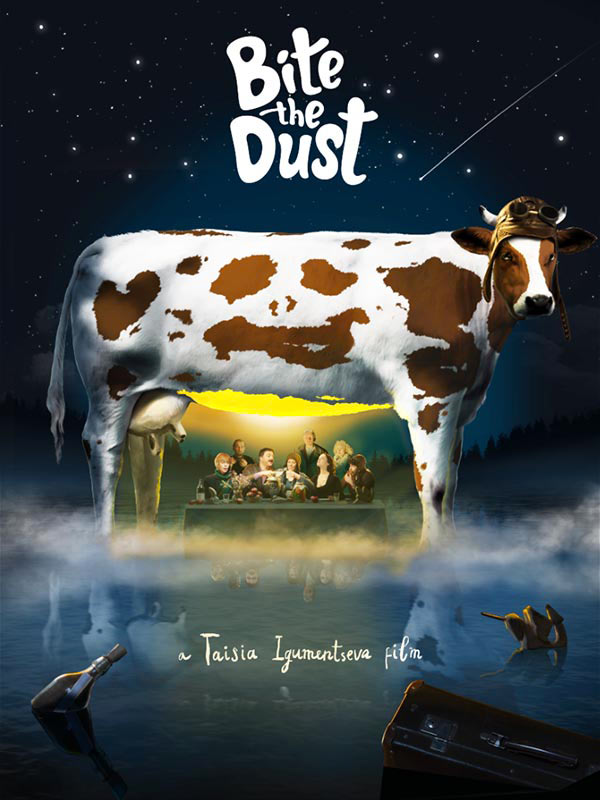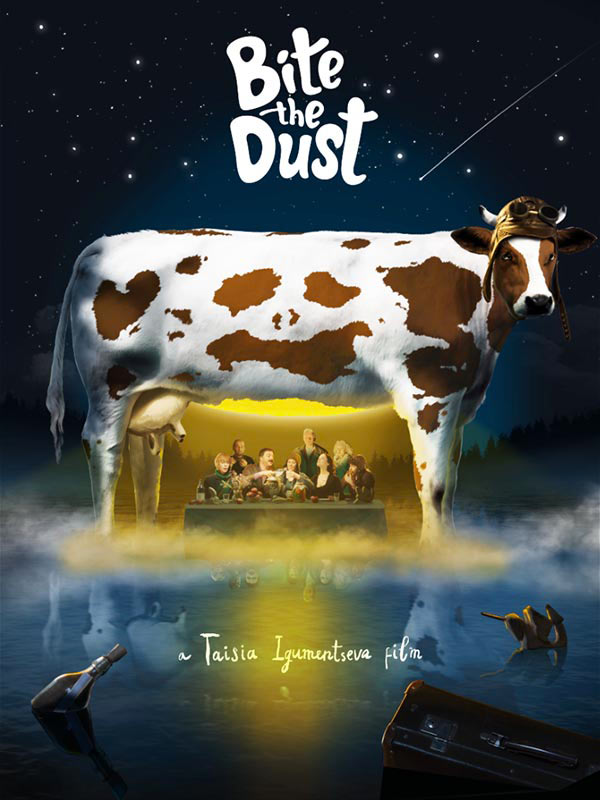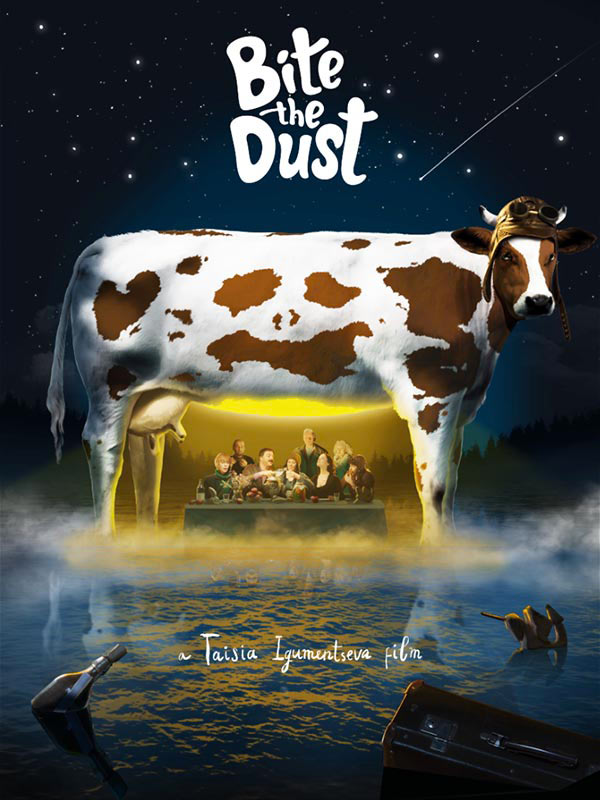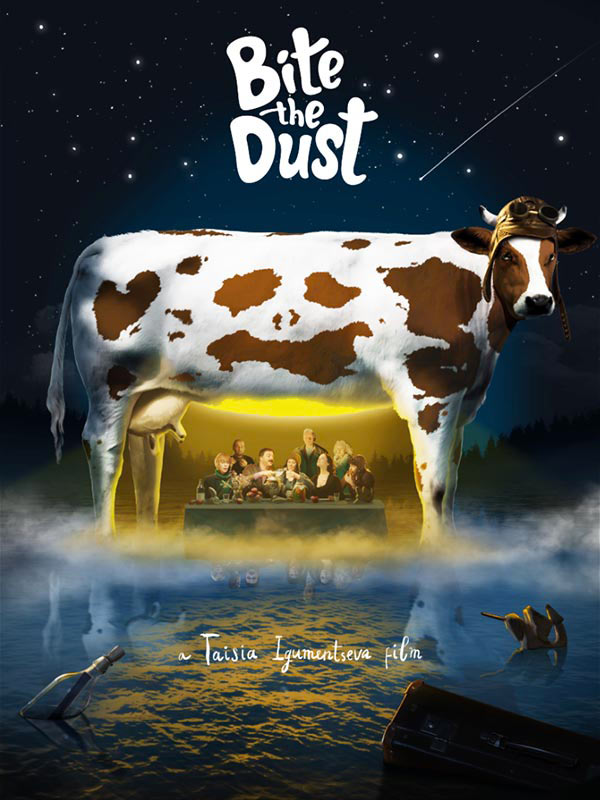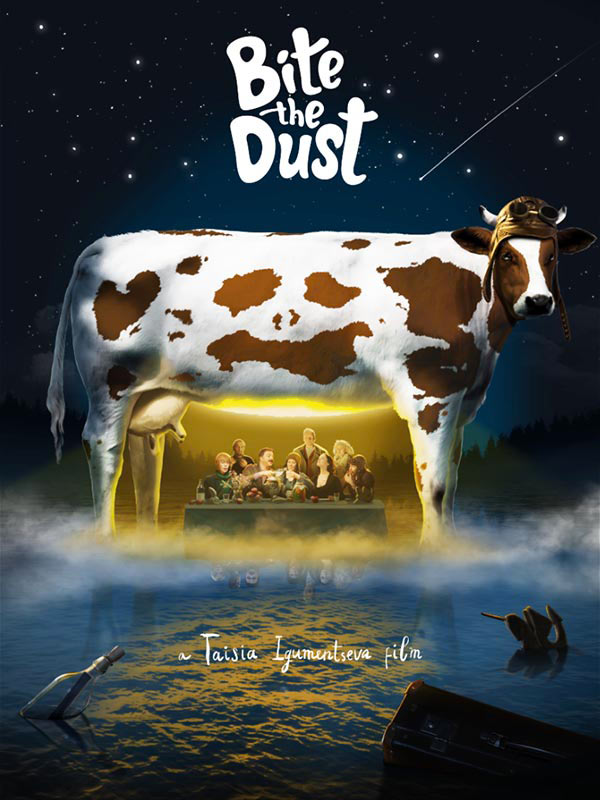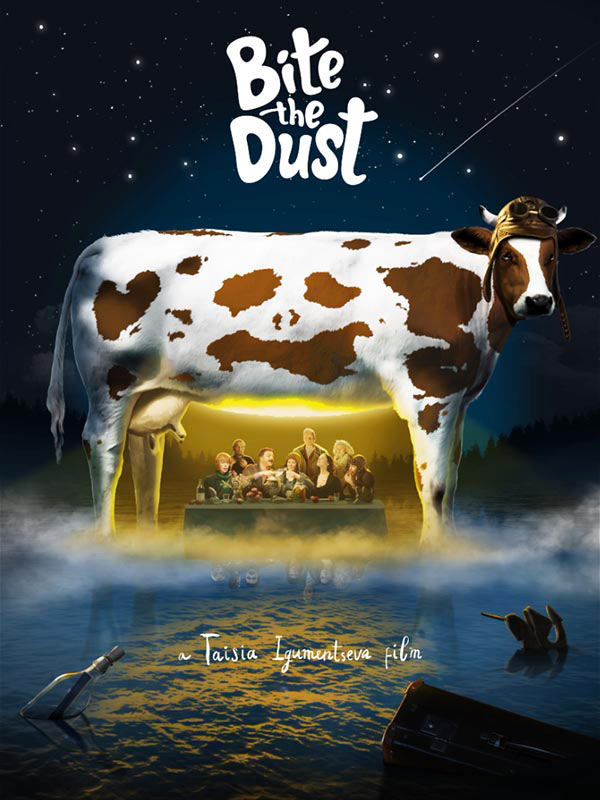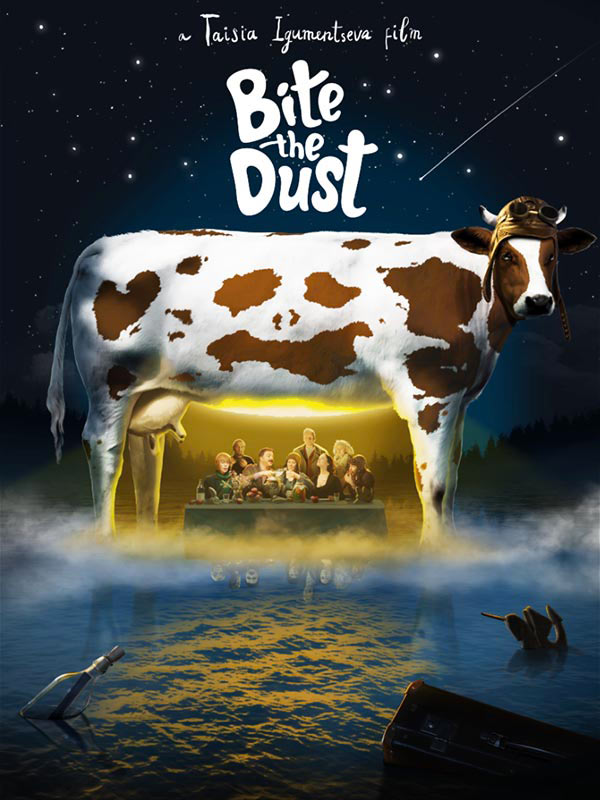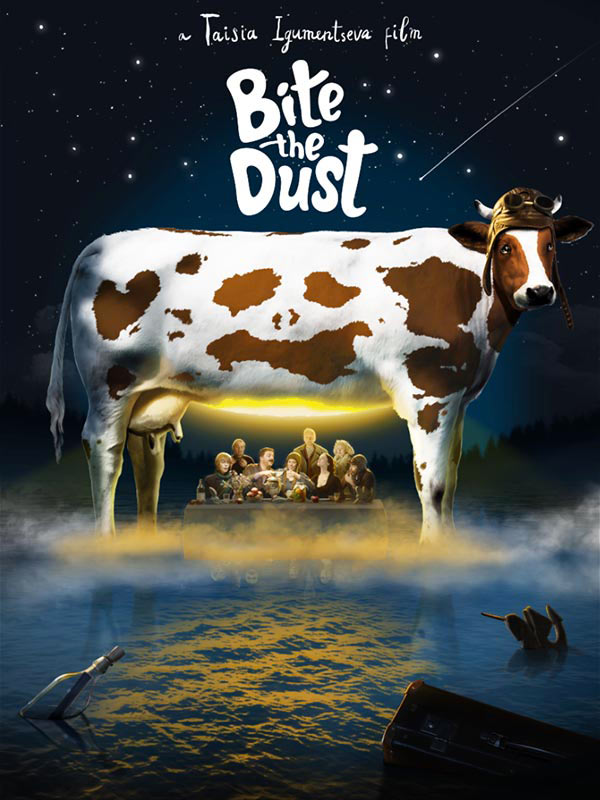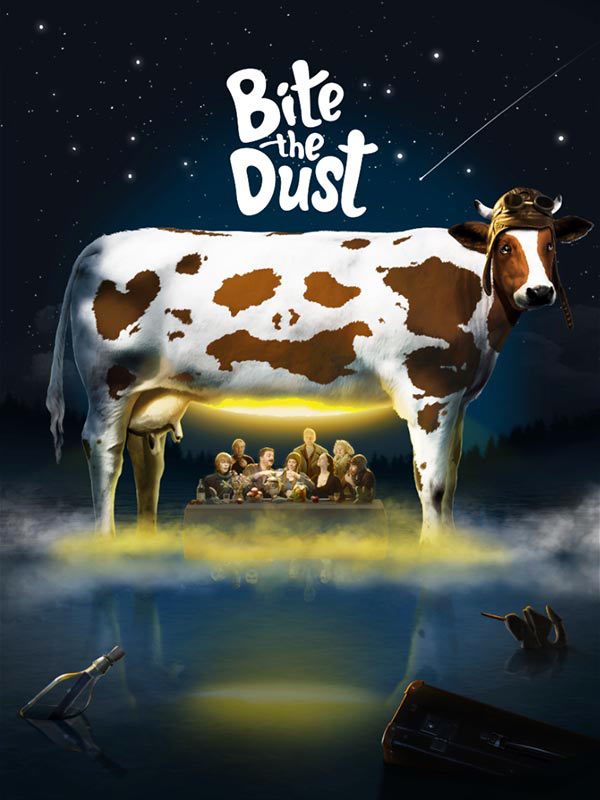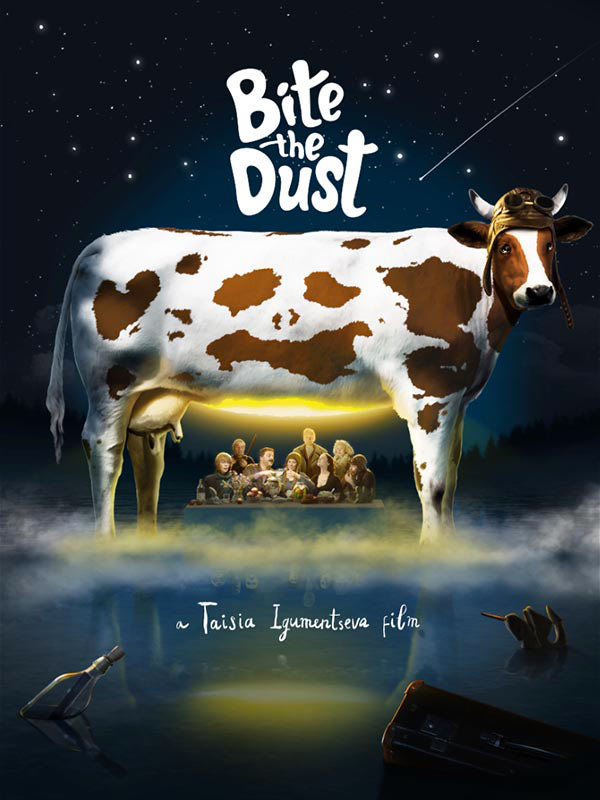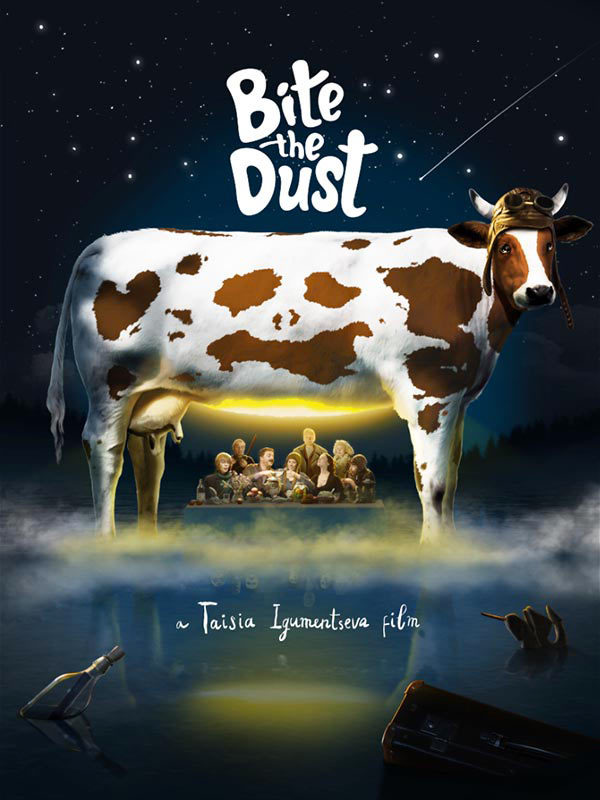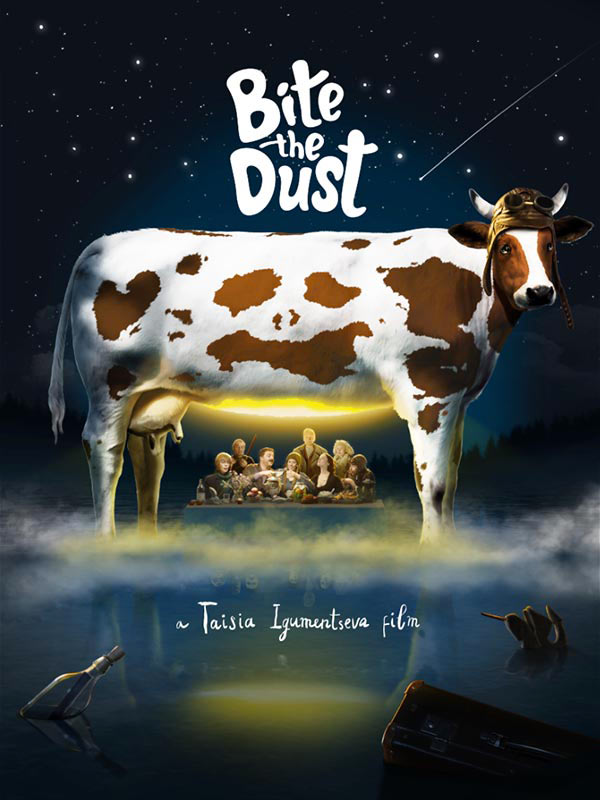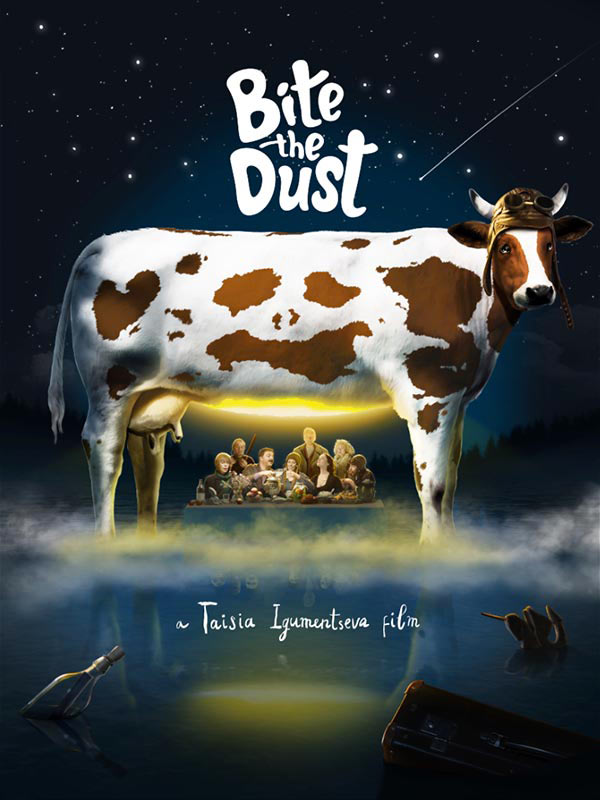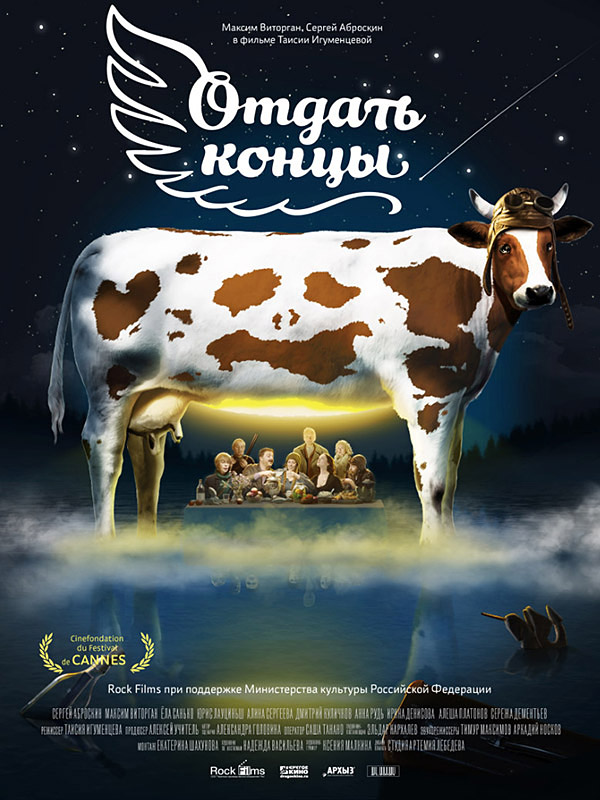Корова
Однажды по предоставленному эскизу потребовалось отрисовать иллюстрацию для плаката фильма «Отдать концы».
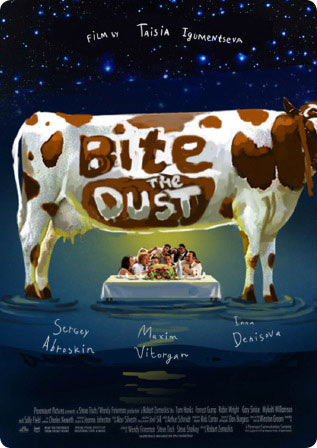
Работа с формой
Главный объект на плакате — корова, ей и уделим основное внимание.
За основу берем белую корову — будет проще нанести пятна и работать со светотенью.

Обтравливаем корову и разрезаем ее на части.
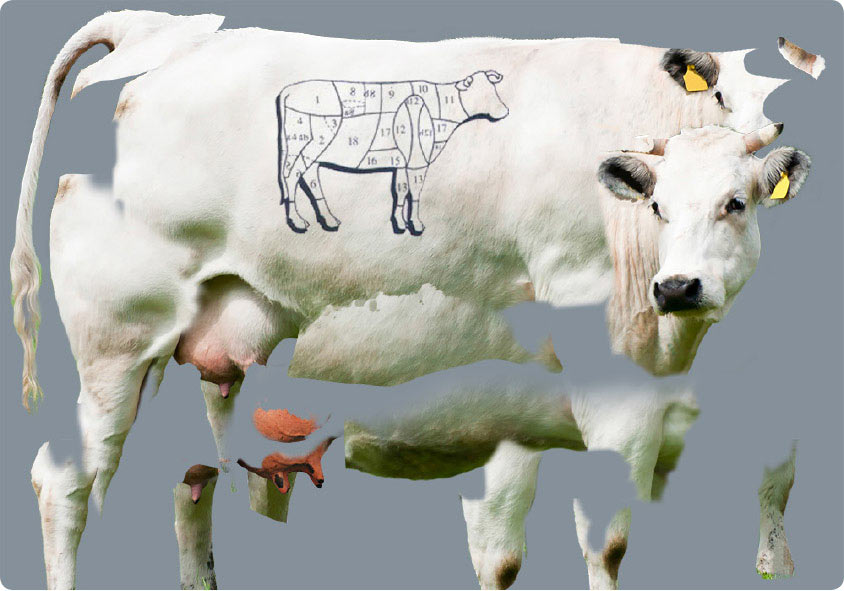
И собираем заново, заменив ей вымя и придав нужную форму.

Каналы
Каналы позволяют создавать сложные выделения, рисование которых не представляется возможным. Они полезны при обтравке непростых форм, например волос.
Для создания контурного выделения необходимо выбрать самый контрастный в зоне предполагаемого выделения канал, создать его копию и пройтись по границе фона и объекта кистью, поочередно переключая ее цвет с черного на белый, с небольшой прозрачностью
Выделение создается с учетом прозрачности, что гарантирует плавный переход объекта в фон любого цвета. В нашем случае выделение необходимо инвертировать, используем комбинацию клавиш Cmd+Shift+I.
Стоит сохранить выделение, так как оно не раз еще может пригодиться. Для этого, выбрав любой инструмент выделения, кликаем по созданному выделению правой кнопкой мыши и выбираем пункт Save Selection. Нажимаем ОК, и выделение сохраняется как отдельный канал.
 |
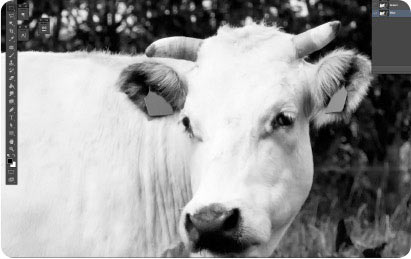 |
|
Исходное изображение |
Самый контрастный, синий канал |
 |
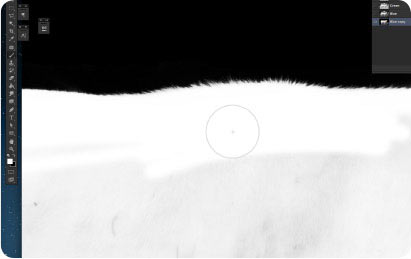 |
|
Проходим по контуру кистью в режиме Overlay |
Закрашиваем внутреннюю часть белым цветом в режиме Normal |
Светотень на корове. Вместо того чтобы регулировать контраст корректирующими слоями, лучше создать выделения для света и теней, что позволит отрегулировать их интенсивность по отдельности, без труда покрасить в нужный цвет и убрать излишки при помощи маски.
Делается это аналогично созданию контурного выделения, только в данном случае мы работаем внутри формы коровы, а не с ее контуром. После создания выделения света или тени необходимо исключить все лишнее, кликнув по миниатюре недавно созданного канала левой кнопкой мыши с зажатыми клавишами Cmd+Shift+Alt.
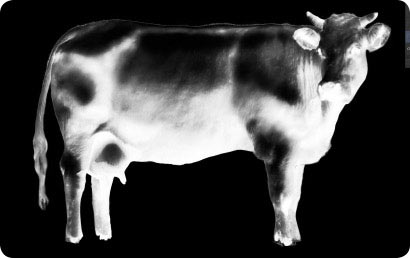 |
 |
|
Канал для света |
Канал для теней |
У этого приема есть множество применений.
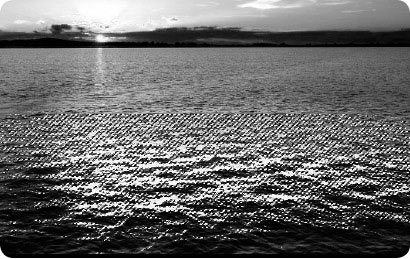 |
 |
|
Создание ряби на воде |
 |
 |
|
Создание тумана из облаков |
Добавляем пятна на шкуру. Они рисуются кистью с наложением Multiply, затем нужные места при помощи ворсистой кисти закрываются маской вдоль направления волос (было принято решение сохранить небольшую рукотворность).
 |
 |
В какой-то момент потребовалось незначительно изменить форму коровы — вытянуть тело, уменьшить голову, поджать вымя и сделать ноги более стройными.
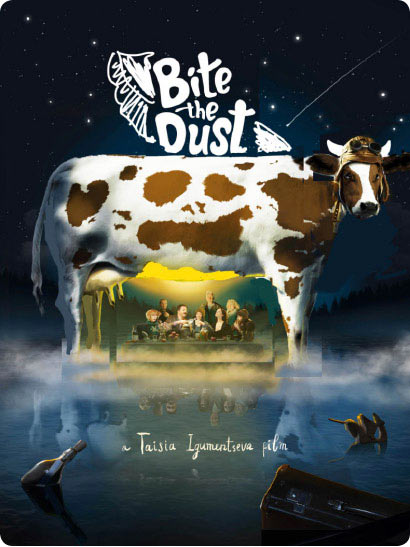
К белой корове отсекающей маской прилинковано достаточное количество слоев: пятна, свет, тень и так далее.
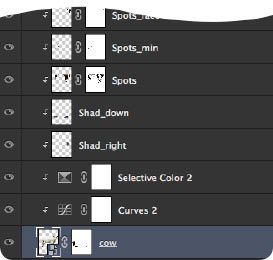
Поэтому, если менять форму коровы, все эти слои сместятся относительно основного слоя. Для решения проблемы корова и все прилегающие к ней слои переводятся в смарт-объект (эти объекты и некоторые их преимущества были описаны в статье «23 рубля»).
Кого-то при работе со смарт-объектами смутит отсутствие некоторых фильтров типа Lens Blur и Luquify, но эта проблема легко решается запуском скрипта, имеющегося в недрах программы: Photoshop/Scripting/Sample Scripts/JavaScript/EnableAllPluginsForSmartFilters.jsx. Если по каким-то причинам скрипта в папке нет, ссылка для скачивания: EnableAllPluginsForSmartFilters.jsx (4 КБ).
Теперь смело гнем корову средствами фильтра Liquify, не переживая за контент смарта, который в любой момент возможно без труда отредактировать, Liquify все равно применится. Более того, если понадобится что-то изменить, хорошо, когда на всех этапах есть возможность добраться до самой первой, исходной версии изображения (в нашем случае это белая корова). Глубина такой вложенности прямо пропорциональна размерам файлов и мощности компьютера.
 |
 |
 |
||
Вложенность на примере головы |
При работе с Liquify важно сохранять сетки для возможности «отката». В данном случае были созданы несколько вариантов сеток — отдельно для головы и для тела.
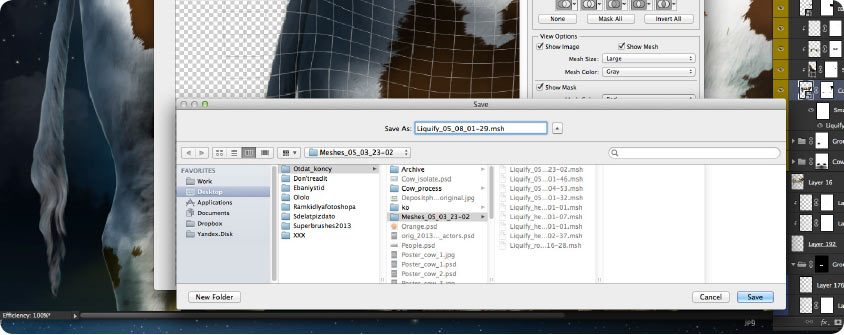
Детали
Актеры фотографируются вместе со столом в двух версиях — обычной и для отражения. Поверх рисуются необходимые свет и тени, добавляются предметы на стол, кому-то дорисовывается рука, кому-то — ружье.



Добавляются плавающие предметы. Текстовая часть отдается в работу шрифтовику.
 |
 |
 |

Основные шаги процесса: